Přizpůsobení ovládacího centra iPhone nebo iPadu

Počínaje iOS 11 můžete nyní přizpůsobit ovládací centrum, které vidíte, když přejdete prstem nahoru ze spodní části obrazovky iPhonu nebo iPadu. Můžete odstranit klávesové zkratky, které nikdy nepoužíváte, přidávat nové klávesové zkratky a uspořádat klávesové zkratky, abyste vytvořili vlastní řídicí centrum.
SOUVISEJÍCÍ: Co je nového v systému iOS 11 pro iPhone a iPad, nyní k dispozici
nyní má také vylepšenou technologii 3D Touch, takže můžete stisknout libovolnou klávesovou zkratku pro zobrazení dalších informací a akcí. Můžete například stisknout ovládací prvek pro ovládání hudby pro zobrazení dalších ovládacích prvků přehrávání nebo stisknutím klávesy Světelná zkratka pro výběr úrovně intenzity. V zařízení iPad bez 3D dotyku stačí stisknout místo dlouhého stisknutí tlačítka.
Tyto možnosti přizpůsobení najdete v aplikaci Nastavení. Pokud chcete začít, přejděte do části Nastavení> Řídicí centrum> Vlastní ovládací prvky.
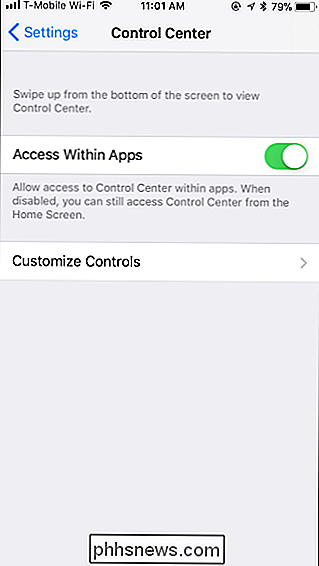
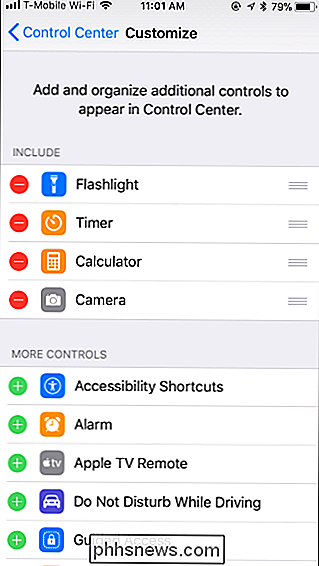
Chcete-li odstranit zástupce, klepněte na červené mínusové tlačítko nalevo. Chcete-li přidat výchozí světelný zdroj, časovač, kalkulačku a zkratky pro fotoaparát,
Chcete-li přidat zástupce, klepněte na zelené tlačítko plus vlevo. Můžete přidat tlačítka pro přístupové zkratky, budík, dálkový ovladač Apple TV, nerušeně při jízdě, řízený přístup, režim nízké spotřeby, lupa, poznámky, záznam na obrazovce, stopky, velikost textu, hlasové poznámky a peněženka.
Chcete-li uspořádat pořadí, ve kterém se v ovládacím centru zobrazují zkratky, stačí se dotknout a přetáhnout rukojeť na pravou klávesovou zkratku. Chcete-li zjistit, jakým způsobem kontrolní centrum vypadá s vašimi přizpůsobeními, můžete kdykoli přejet prstem nahoru ze spodní části obrazovky. Až budete hotovi, ponechte aplikaci Nastavení.
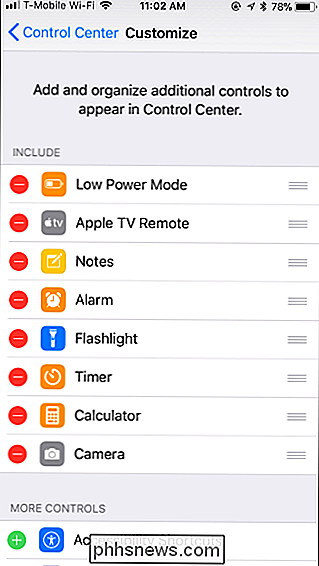
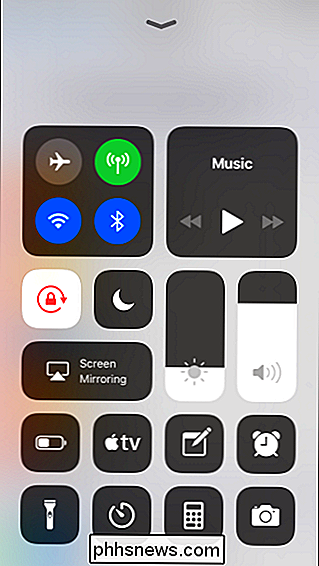
Nelze odstranit nebo uspořádat následující standardní klávesové zkratky, které se vůbec nezobrazí na obrazovce Přizpůsobit: Bezdrátové (Režim letadla, Mobilní data, Wi-Fi , Bluetooth, AirDrop a osobní hotspot), hudba, zámek otáčení obrazovky, nerušený obraz, zrcadlení obrazovky, jas a hlasitost.

Jak opravit Windows Update, když se dostává Stuck nebo Frozen
Většina Windows Update pracuje tiše na pozadí. Automaticky stahuje aktualizace, nainstaluje ty, které může, a ukládá další, aby se nainstalovali při restartování systému Windows. Ale někdy to přestane a přestane fungovat. Zde je návod, jak opravit službu Windows Update, když se zasekne nebo zmrzne. Pokuste se spustit Poradce při potížích se službou Windows Update, kterou můžete vyhledat v nabídce Start.

Vytváření a používání symbolických odkazů (aka Symlinků) na Linuxu
Linux umožňuje vytvářet symbolické odkazy nebo symbolické odkazy, které odkazují na jiný soubor nebo složku na vašem počítači. Nejlepší způsob, jak to udělat, je pomocí příkazu terminálu ln - ačkoli existuje několik grafických správců souborů, které mohou vytvářet symbolické odkazy. Co jsou to symbolické odkazy?



